- Problemet med Dell XPS som ikke kobler til Wi-Fi har blitt rapportert mange og skyldes sannsynligvis et funksjonsfeil Killer trådløst Wi-Fi-kort.
- Du kan prøve å aktivere nettverksadapteren på nytt for å fikse feilen.
- Oppdatering av Wi-Fi-kortdriveren har også hjulpet mange brukere, så sørg for å prøve det blant de andre metodene som er oppført her.

XINSTALLER VED Å KLIKKE LAST NED FILEN
Denne programvaren vil holde driverne i gang, og dermed holde deg trygg mot vanlige datamaskinfeil og maskinvarefeil. Sjekk alle driverne dine nå i tre enkle trinn:
- Last ned DriverFix (verifisert nedlastningsfil).
- Klikk Start søk for å finne alle problematiske drivere.
- Klikk Oppdater drivere for å få nye versjoner og unngå systemfeil.
- DriverFix er lastet ned av 0 lesere denne måneden.
Dell XPS 15 har vist tegn på problemer, inkludert det med nettverkstilkoblingen. Flere brukere har rapportert at Dell XPS ikke kobler til Wi-Fi.
Dell har inkludert Killer trådløse nettverkskort i XPS-serien, noe som har ført til mange tilkoblingsrelaterte problemer for brukerne.
Mens mange bytter ut adapteren og bruker et annet merke i stedet, er det ikke alltid den riktige tilnærmingen. Vi har tatt opp både fordeler og ulemper senere for å hjelpe deg med å ta en beslutning.
Så la oss se hva du kan gjøre hvis Dell XPS ikke kobler til Wi-Fi.
Hva gjør jeg hvis Dell XPS 15 ikke kobler til Wi-Fi?
1. Aktiver Wi-Fi-adapteren på nytt
- trykk Windows + R å lansere Løpe kommando, skriv inn ncpa.cpl i tekstfeltet, og klikk enten OK eller treffer Tast inn å lansere Nettverkstilkoblinger vindu.
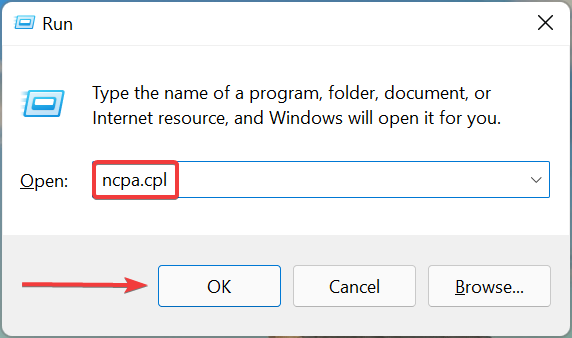
- Høyreklikk på Wi-Fi-adapteren og velg Deaktiver fra kontekstmenyen.
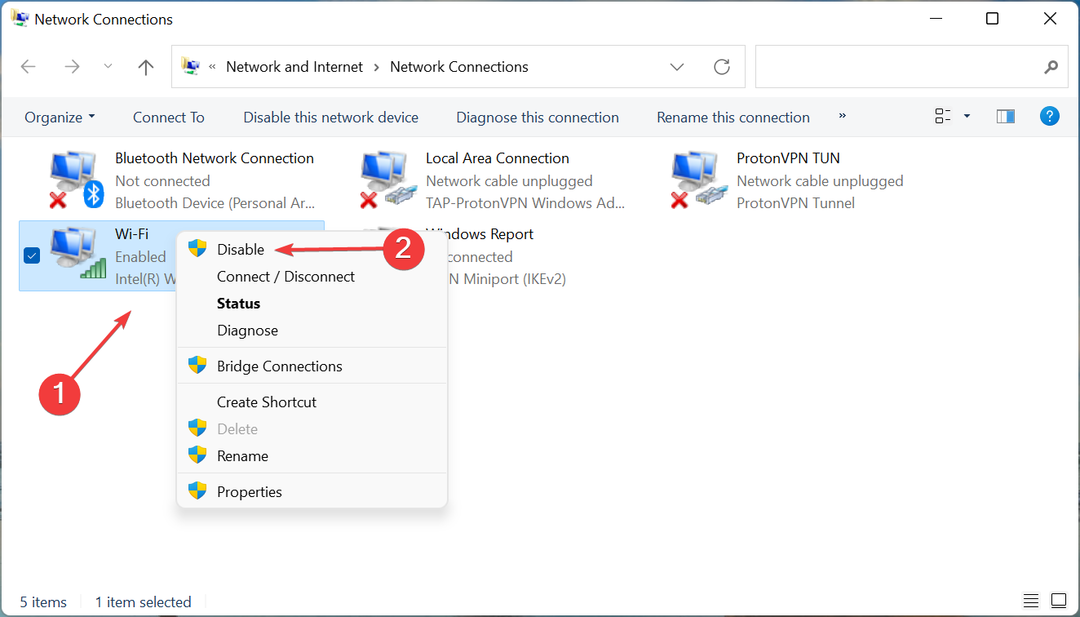
- Når du er ferdig, høyreklikker du på den igjen og velger Muliggjøre.
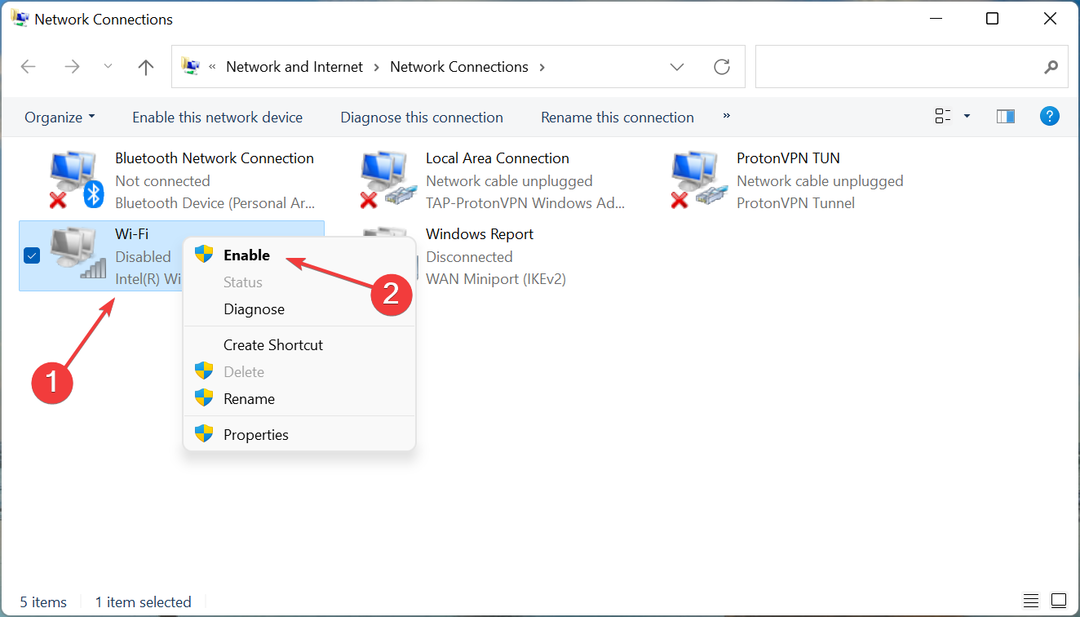
- Etter å ha gjort endringene, sjekk om Dell XPS nå kobler til Wi-Fi.
I de fleste tilfeller fungerte det å aktivere Wi-Fi-adapteren på nytt for de fleste, og du bør prøve denne metoden før du går videre til de mer intrikate.
2. Oppdater Wi-Fi-adapterdriveren
- trykk Windows + S å lansere Søk meny, skriv inn Enhetsbehandling i tekstfeltet, og klikk på det relevante søkeresultatet som vises.
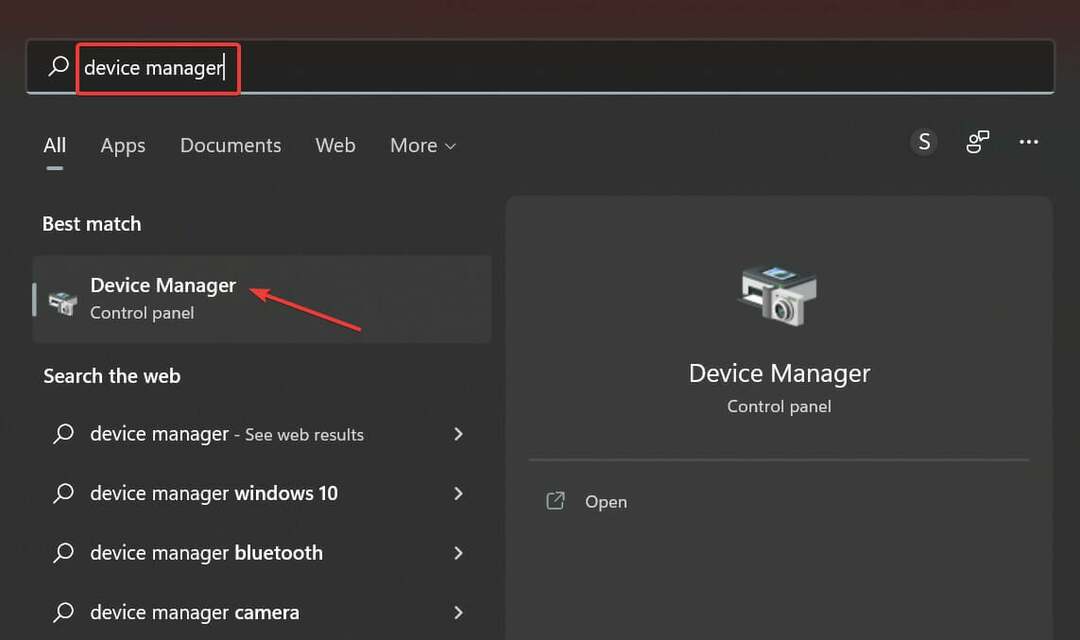
- Dobbeltklikk på Nettverksadaptere oppføring her for å utvide og se enhetene under den.
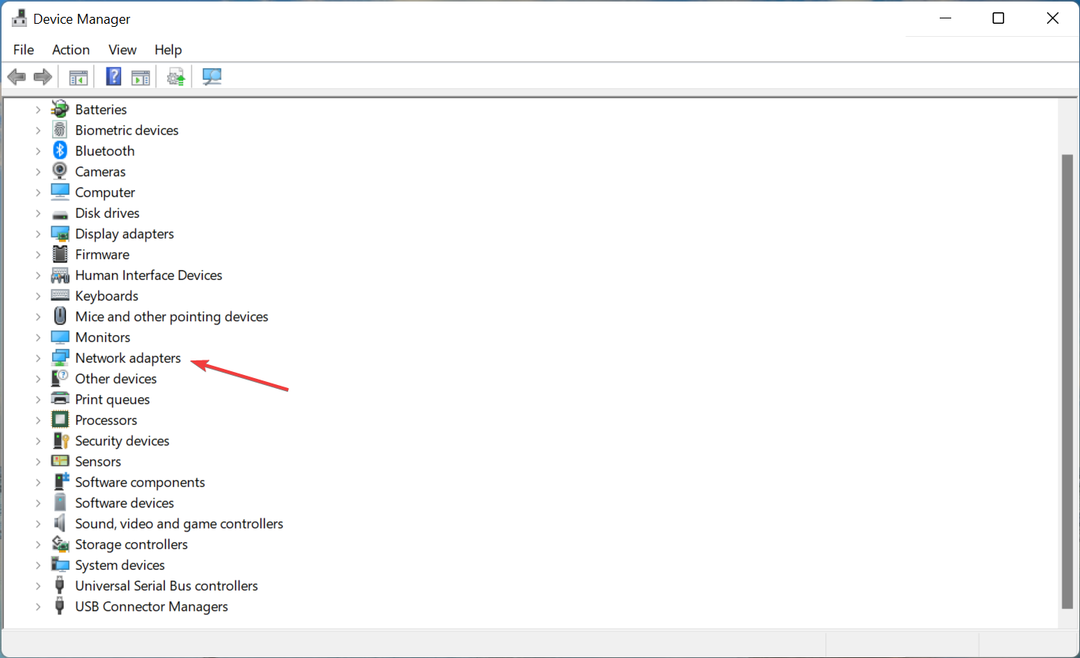
- Høyreklikk på Wi-Fi adapter og velg Oppdater driveren fra kontekstmenyen.
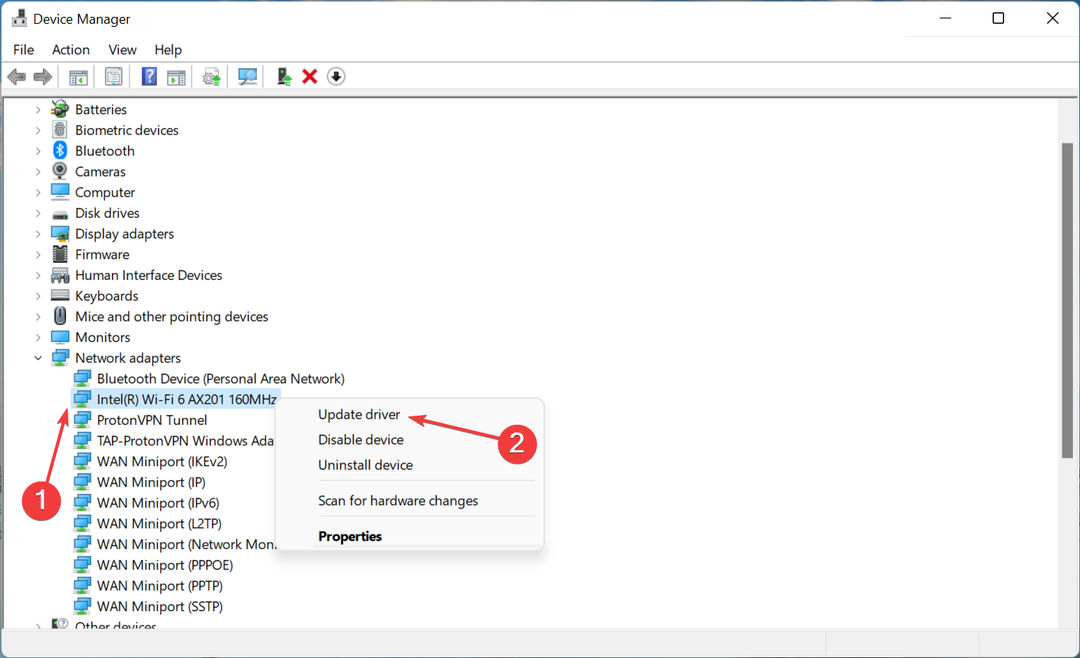
- Velg deretter Søk automatisk etter drivere fra de to alternativene i Oppdater drivere vindu.

Når Wi-Fi-driveren er oppdatert, sjekk om Dell XPS som ikke kobler til Wi-Fi-problemet er løst. I tilfelle du ikke var i stand til å oppdatere på denne måten, lær deg hvordan installere driveren manuelt i Windows 11.
For å gjøre ting enkelt kan du også bruke en pålitelig tredjepartsapp. Vi anbefaler DriverFix, et dedikert verktøy som sikrer automatisk installasjon av den nyeste driverversjonen for alle de som er tilgjengelige på din PC.
⇒ Skaff deg DriverFix
3. Endre nettverkskortinnstillingene
- trykk Windows + R å lansere Løpe kommando, skriv inn devmgmt.msc i tekstfeltet, og klikk på OK å lansere Enhetsbehandling.
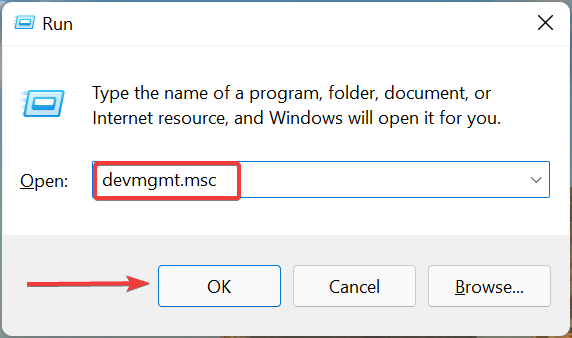
- Dobbeltklikk på Nettverksadaptere inngang.
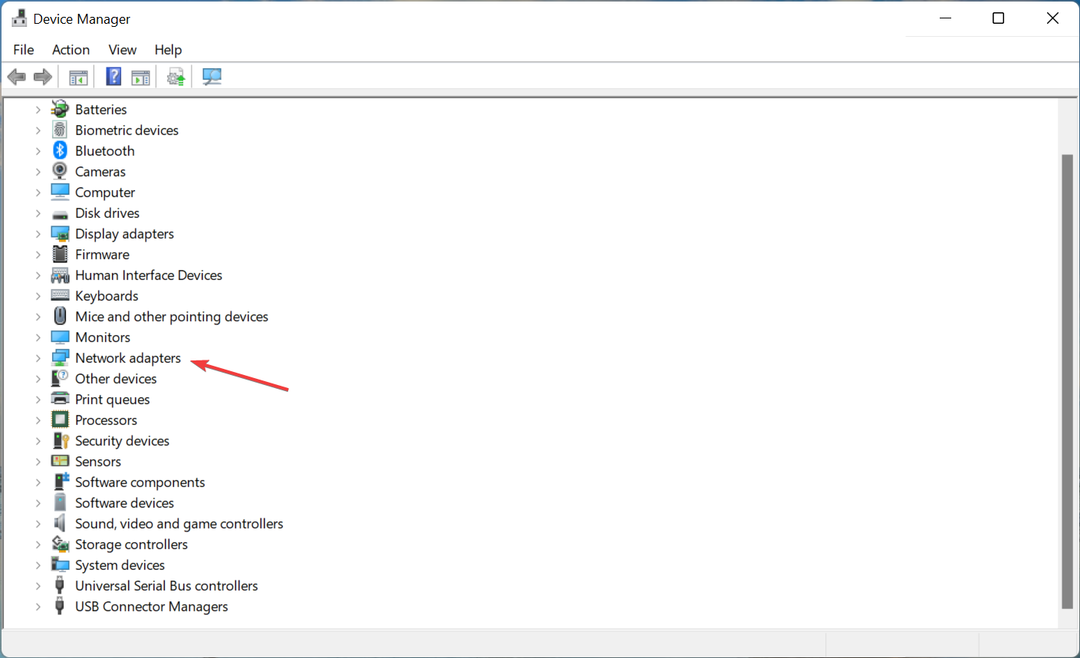
- Høyreklikk på Wi-Fi adapter og velg Egenskaper fra kontekstmenyen.
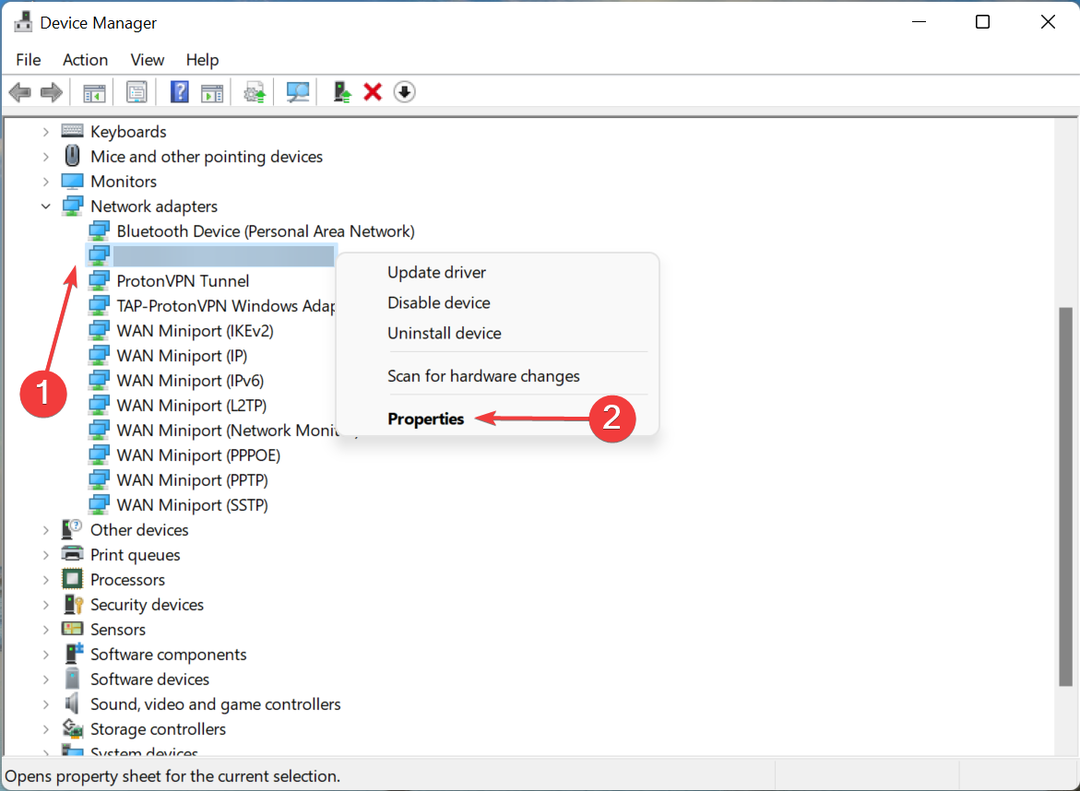
- Gå til Avansert fanen.
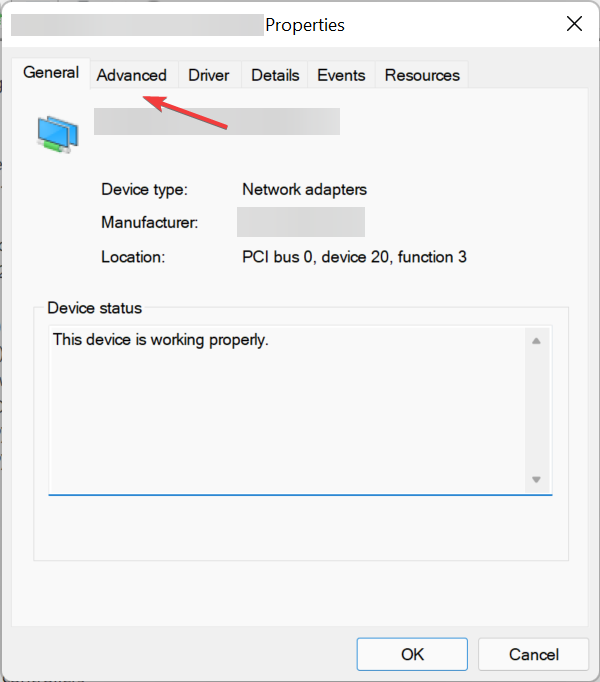
- Klikk Trådløs modus under Eiendom til venstre.
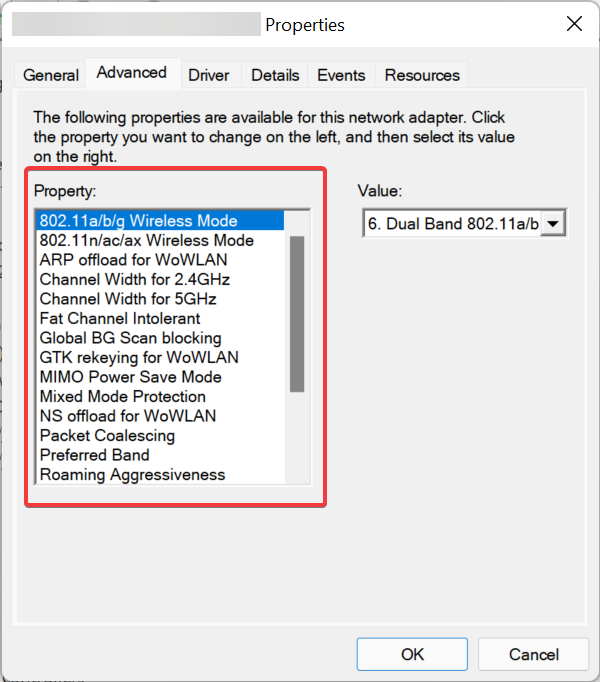
- Velg nå 08-11 a/b/g/n alternativ fra Verdi nedtrekksmenyen.
Hvis Dell XPS 15 Wi-Fi fortsetter å koble fra, kan det virkelig hjelpe å gjøre disse endringene. Men husk at denne metoden bare gjelder for Killer trådløse nettverkskort.
- 8 enkle metoder for å fikse at Acer Swift 7-pekeplaten ikke fungerer
- FIX: PuTTY-nettverksfeilprogramvaren førte til at tilkoblingen ble avbrutt
- Fix: Lenovo System Update Service bruker CPU med høy hastighet
4. Bytt ut nettverksadapteren
Hvis ingen av de tre rettelsene ovenfor har fungert, kan du erstatte selve nettverksadapteren. Å fjerne den trådløse Killer-adapteren og bruke et annet pålitelig merke har bidratt til å fikse problemet for de fleste brukere. Dessuten har dette ført til en økning i internetthastigheten for mange.

Dette er en vanskelig affære, og hvis det gjøres feil, kan du ende opp med å skade maskinvaren. Utskifting av maskinvaren kan også oppheve garantien.
Men hvis du har bestemt deg, er det flere YouTube-videoer tilgjengelig for å gjøre det selv. Eller du kan til og med ta den bærbare Dell XPS-en til et reparasjonssenter og få Killer Wireless-adapteren erstattet av en profesjonell.
Det er alt som er med problemet! Selv om det etter all sannsynlighet ikke skulle oppstå behov for å erstatte adapteren, og de andre metodene bør bidra til å eliminere Dell XPS som ikke kobler til Wi-Fi-problemet.
Finn også ut hva du skal gjøre hvis du er det har problemer med Killer Wireless-adapteren i Windows 11, siden disse også kan hjelpe med å fikse de Wi-Fi-relaterte problemene på den bærbare datamaskinen.
Fortell oss hvilken løsning som fungerte for deg i kommentarfeltet nedenfor.
 Har du fortsatt problemer?Løs dem med dette verktøyet:
Har du fortsatt problemer?Løs dem med dette verktøyet:
- Last ned dette PC-reparasjonsverktøyet vurdert Great på TrustPilot.com (nedlastingen starter på denne siden).
- Klikk Start søk for å finne Windows-problemer som kan forårsake PC-problemer.
- Klikk Reparer alt for å fikse problemer med patentert teknologi (Eksklusiv rabatt for våre lesere).
Restoro er lastet ned av 0 lesere denne måneden.


